
- Работа российских сайтов
- Уже есть проблемы с доступом на некоторые сайты
- Как установить и пользоваться браузерами?
- Яндекс.Браузер для телефона или планшета на Android
- Яндекс.Браузер для телефона или планшета от Apple на iOS
- Яндекс.Браузер для телефона или планшета от Huawei на HarmonyOS
- Яндекс.Браузер для компьютера на MacOS: MacBook или iMac
- Яндекс.Браузер для компьютера или планшета на Windows
- Атом для компьютера или планшета на Windows
Работа российских сайтов
Функционирование сайтов и облаков российских компаний оказалось под угрозой из-за западных санкций. Зарубежные регистраторы доменных имён и хостинг-провайдеры начали отказывать в обслуживании клиентам из России.
Последним придётся менять прописку сайтов и сервисов на отечественную, что может привести к ажиотажному спросу на российском хостинговом рынке и существенному росту цен на фоне дефицита кадров и оборудования. Однако и этого может оказаться недостаточно: у российских сайтов начали отзывать сертификаты безопасности, без которых пользователи не могут зайти на них.
Минцифры России уже объявило о выпуске отечественных сертификатов, но мера вызывает вопросы у профильных экспертов.
В начале марта один из крупнейших зарубежных регистраторов доменных имён Namecheap начал предупреждать российских клиентов о прекращении их обслуживания из-за военной спецоперации России на Украине. Компания разослала письма, в которых указала, что просит их до 6 марта передать домены другому регистратору и прекращает предоставление российским пользователям услуг хостинга и электронной почты.
Домен и хостинг – базовые услуги для существования любого сайта в сети. Домен – онлайн-адрес сайта, хостинг – пространство, на котором он «живёт», серверное и программное обеспечение сервисов. Зарегистрировать домен может регистратор, услуги хостинга оказывают хостинг-провайдеры, которые содержат сайт на своих мощностях.
По данным координационного центра, в феврале 2022 года в зоне .РФ зарегистрировано 671,5 тыс. доменов. На большинстве из них размещены сайты, одностраничные сайты или веб-приложения, электронная почта. Данные о зарегистрированных за рубежом доменах .РФ центр не приводит. Кроме того, более 5 млн доменов зарегистрировано в зоне .RU. В основном на них размещены сайты (37,5 процента), веб-приложения или одностраничные сайты (26,1 процента), ещё 18,5 процента используются только для почтовых адресов. При этом за границей зарегистрировано 17,7 процента доменов этой зоны.
По данным сервиса StatOnline.ru, доля рынка иностранных хостеров у сайтов в зонах .RU и .РФ не очень велика, рассказал руководитель направления ЦОД хостинг-провайдера и регистратора доменов Beget.
– В сегменте хостинга (сайты, парковки, редиректы) в топ-10 провайдеров присутствуют всего две иностранные компании – Amazon и Hetzner, и у них не самые большие доли по сравнению с российскими провайдерами. Если речь идёт о VPS и dedicated servers, то здесь также большую часть занимают российские провайдеры, в топе из зарубежных компаний только Hetzner и DigitalOcean.
Владельцы отечественной инфраструктуры уже ощутили приток новых клиентов. Бизнес не стал ждать, пока примеру отдельных западных партнёров последуют остальные. В Бегет отмечают, что спрос на аренду серверов вырос за последние дни на несколько порядков. Подъём интереса фиксируют и в .masterhost: компания запустила акцию по переносу для пользователей.
– За неделю образовался ручеёк клиентов, которые переходят с западных хостеров к нам, – сообщил изданию директор российской хостинговой компании Бегет . – Бизнес разный – от небольших компаний до крупных, вплоть до ресурсов, сделанных по госконтрактам. Каких-то отдельных сфер, которые хостятся за границей специально, нет.
Уже есть проблемы с доступом на некоторые сайты
Некоторые сайты сейчас могут не открываться. Это связано с проблемами в работе центров сертификации, которые проверяют безопасность и надёжность интернет-ресурсов.
Чтобы иметь доступ ко всем сайтам и нужным онлайн-сервисам, в том числе к Госуслугам, рекомендуем установить браузеры, которые поддерживают российский сертификат.
Сейчас такая функциональность есть, например у Яндекс.Браузера или Атом
Надеемся на понимание
Команда Минцифры
Как установить и пользоваться браузерами?
Безопасно работать через российский браузер!!!
Скачивайте Яндекс.Браузер или Атом, чтобы иметь доступ ко всем сайтам и защитить свои данные
Яндекс.Браузер для телефона или планшета на Android
- Найдите Яндекс.Браузер в Google Play
- Нажмите «Установить»
- Когда загрузка завершится, нажмите на значок Яндекс.Браузера, чтобы запустить приложение
- Нажмите в браузере на значок трёх точек, чтобы открыть меню настроек. Выберите пункт «Браузер по умолчанию»
Яндекс.Браузер для телефона или планшета от Apple на iOS
- Найдите Яндекс.Браузер в AppStore
- Нажмите «Установить»
- Когда загрузка завершится, нажмите на значок Яндекс.Браузера, чтобы запустить приложение
- Нажмите в браузере на значок трёх точек, чтобы открыть меню настроек. Выберите пункт «Браузер по умолчанию»
- Функционал информационной безопасности планируется включить в ближайшее время
Яндекс.Браузер для телефона или планшета от Huawei на HarmonyOS
- Найдите Яндекс.Браузер в AppGallery
- Нажмите «Установить»
- Когда загрузка завершится, нажмите на значок Яндекс.Браузера, чтобы запустить приложение
- Нажмите в браузере на значок трёх точек, чтобы открыть меню настроек. Выберите пункт «Браузер по умолчанию»
Яндекс.Браузер для компьютера на MacOS: MacBook или iMac
- Скачайте установочный файл
- Дважды кликните на загруженный файл — начнётся установка браузера
- В открывшемся окне перетащите значок браузера в папку «Программы»
- Нажмите в браузере на значок с тремя полосками, чтобы открыть меню. Выберите «Настройки». В блоке «Сделать Яндекс.Браузер основным?» нажмите кнопку «Да, сделать»
- Функционал информационной безопасности планируется включить в ближайшее время
Яндекс.Браузер для компьютера или планшета на Windows
- Скачайте установочный файл
- Дважды кликните на загруженный файл — начнётся установка браузера
- Нажмите кнопку «Установить»
- Следуйте инструкциям по ходу установки. Нажимайте «Далее» и «Ок»
- Нажмите в браузере на значок с тремя полосками, чтобы открыть меню. Выберите «Настройки». В блоке «Сделать Яндекс.Браузер основным?» нажмите кнопку «Да, сделать»
Атом для компьютера или планшета на Windows
- Скачайте установочный файл
- Дважды кликните на загруженный файл — начнётся установка браузера
- Нажмите кнопку «Установить»
- Следуйте инструкциям по ходу установки. Нажимайте «Далее» и «Ок»
- Нажмите в браузере на значок с тремя полосками, чтобы открыть меню. Выберите «Настройки». В блоке «Браузер по умолчанию» нажмите кнопку «Использовать по умолчанию»
Жесть идиоты